SommaireOn va vous montrer les 12 meilleurs logiciels de montage vidéo pour YouTube, y compris YouTube Video Editor, 6 meilleurs logiciels de montage vidéo sur Windows, ainsi que 5 meilleurs logiciel de montage vidéo sur Mac.
Comme la plus grande plate-forme de partage vidéo, YouTube est sûrement familier pour vous. Il offre les services gratuits qui vous permettent de mettre en ligne des vidéos et d'éditer des vidéos pour un partage, ce qui attire beaucoup d'utilisateurs au monde. Ainsi, les questions viennent:
Je suis nouveau sur YouTube et je veux modifier ma vidéo enregistrée avec mon iPad pour le partage. Mais je ne trouve pas le bouton d'édition ? Quelqu'un peut m'aider ?
Pas de souci, cet article va résoudre ces problèmes par offrir les étapes en détail sur comment utiliser YouTube Video Editor et présenter d'autres logiciels de montage vidéo YouTube sur Windows/Mac.

Partie 1. Comment utiliser YouTube Video Editor
YouTube Video Editor est un logiciel de montage vidéo gratuit en ligne, pour éditer vos vidéos, vous avez besoin de créer un compte Google YouTube personnel. Et puis, connectez-vous à votre compte YouTube.
1. Mettre les vidéos sur YouTube
Après la connexion à votre compte YouTube, cliquez sur le bouton "Mettre en ligne" dans le coin en haut à droite.
 Upload Video to YouTube
Upload Video to YouTube
1. Vous pouvez importer vos vidéos comme Publique, Non répertoriée ou Privée pour enregistrer vos vidéos sur YouTube.
2. Toutes les vidéos ne sont pas supportées pour le montage YouTube, il faut assurer que vos fichiers sont pris en charge par YouTube (MOV, MPEG4, MP4, AVI, WMV, MPEGS, FLV, WebM et 3GP). Sinon, vous pouvez convertir la vidéo avec un convertisseur vidéo.
3. La limite de la taille du fichier que vous pouvez mettre en ligne sur YouTube est de 128Go.
4. Pour les vidéos plus longues que 15 minutes, il faut élever la limitation par vérifier votre compte YouTube.
2. Modifier les vidéos avec YouTube Video Editor
 Modifier les vidéos sur YouTube
Modifier les vidéos sur YouTube
Modifier l'information essentielle
Après que vous avez mis en ligne les vidéos sur YouTube, vous pouvez éditer l'info essentielle comme renommer les vidéos, ajouter des tags et la description et définir l'affichage comme Publique/Non répertoriée/Privée. Et puis cliquez sur le bouton GESTIONNAIRE DE VIDÉOS > Modifier pour commencer à éditer vos vidéos avec les effets variés.
Ensuite, vous passez sur l'interface de montage, vous pouvez voir les options, Infos et paramètres, Retouches, Audio, Écrans de fin et annotations, Fiches et Sous-titres.
Retouches
Corrections rapides : Ici, vous pouvez faire une retouche rapide par un clic pour la couleur et la luminosité par sélectionner "Retouche rapide". Également, vous pouvez ajuster les paramètres sur la couleur par glisser les curseurs manuellement. Pour les vidéos en tremblement, juste cliquez sur "Stabiliser" pour réduire le tremblement vidéo. En outre, vous pouvez aussi utiliser cet YouTube Video Editor pour l'effet Ralenti ou Accéléré. Pour les parties indésirées, vous pouvez utiliser "Couper" pour fractionner la vidéo. La fonction de "Rotation" vous permet de faire pivoter votre vidéo vers la gauche ou la droite librement.
Filtres : Qu'est-ce que Filtres font ? Lorsque vous voulez créer un fichier horrible ou un film romantique, cette fonction peut bien vous aider. YouTube Video Editor vous permet de colorier votre vidéo comme Effet HDR, Développement croisé, Noir et blanc, Ancien, etc.
Effets de floutage : Lorsque vous ne voulez pas montrer des visages vers le public, vous pouvez utiliser "Flouter les visages", qui peut détecter et flouter automatiquement les visages. Si vous voulez flouter des zones dans votre vidéo, vous pouvez choisir "Floutage personnalisé".
Audio
Vous pouvez ajouter votre musique favorite à votre vidéo de fond. Ce fichier musical peut être retrouvé sur YouTube, et puis, ajoutez la position où vous voulez le mettre.
Écrans de fin et annotations
Écrans de fin et annotations peut seulement être appliqué sur les vidéos qui sont au moins de 25 secondes.
Vous pouvez ajouter une vidéo ou une liste de lecture, créer une chaîne pour promouvoir une autre chaîne, créer un lien pour vers un site Web approuvé. YouTube vous offre aussi des modèles pour créer une vidéo.
Fiches et Sous-titres
Vous pouvez ajouter une fiche (vidéo/chaîne/sondage/lien), qui vous permet d'interagir avec vos observateurs.
Vous pouvez choisir une langue pour les sous-titres, ce qui peut le rend facile de vous trouver pour vos observateurs.
Partie 2. Logiciels de montage vidéo pour YouTube sur Windows
No 1. Video Editor
Prix: Gratuit/Payant
Video Editor est un logiciel de montage vidéo offert par Aiseesoft. Il possède la version gratuite et la version pro. Avec lui, vous pouvez couper/améliorer/faire pivoter/filigraner/éditer des fichiers vidéo intuitivement. Voici un guide simple pour l'utiliser.
Video Editor
- Faire le montage vidéo YouTube facilement
- Retourner/faire pivoter/rogner/filigraner/couper/fusionner les vidéos
- Supporter tous les formats de sortie courants
- Offrir la version pour le système d'exploitation Windows et macOS
Étape 1 Télécharge, installez et lancez cet YouTube Video Editor sur votre Windows ou Mac. Choisissez l'option de montage vidéo dont vous avez besoin.
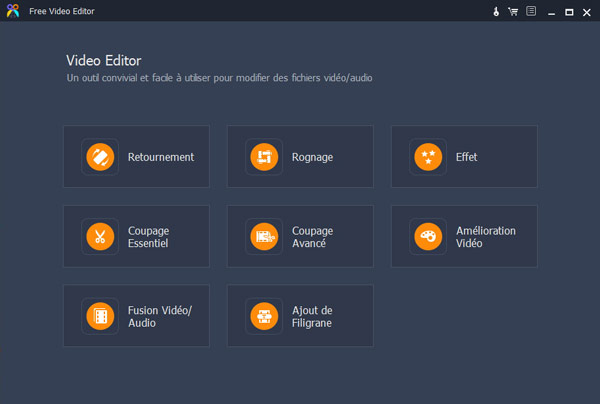 Montage vidéo pour YouTube
Montage vidéo pour YouTube
Étape 2 Ajustez les effets et réglez les paramètres correspondants. Enfin, cliquez sur Enregistrer pour commencer la conversion.
 Montage vidéo pour YouTube
Montage vidéo pour YouTube
No 2. Windows Movie Maker
Prix: Gratuit
Windows Movie Maker est un logiciel de montage vidéo pour YouTube sur Windows. Il peut vous aider à créer un film avec des vidéos ou des photos enregistrées, vous pouvez ajouter les effets de transition et un thème à votre film. Ajouter une musique de fond peut rendre votre film plus personnel.
 Windows Movie Maker
Windows Movie Maker
No 3. VirtualDub
Prix: Gratuit
VirtualDub est aussi un logiciel de montage media gratuit. Il peut vous aider à convertir et éditer des vidéos, avec la fonction de compression vidéo, vous pouvez aussi réduire la taille de la vidéo.
 VirtualDub
VirtualDub
No 4. Wax
Prix: Gratuit
Wax est un logiciel de montage vidéo gratuit et puissant pour le montage vidéo. Avec lui, vous pouvez ajouter les effets de transition et les effets visuels spéciaux à votre vidéo.
 Wax
Wax
No 5. Avidemux
Prix: Gratuit
Avidemux est aussi un montage vidéo gratuit. Il peut vous aider à compléter le travail de coupage, de filtrage et d'encodage vidéo. Il supporte une grande gamme de formats vidéo.
 Avidemux
Avidemux
No 6. Lightworks
Prix: Gratuit
Lightworks est souvent utilisé pour traiter et créer des films professionnels. Vous pouvez voir l'effet de sortie tout en faisant la modification.
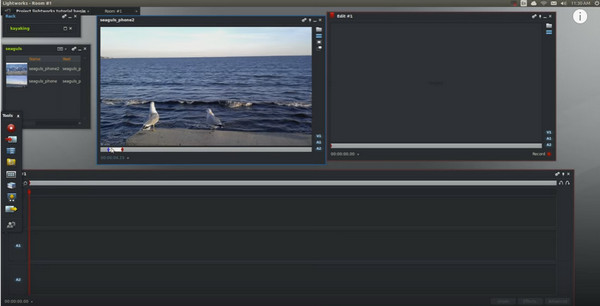 Lightworks
Lightworks
Partie 3. Logiciels de montage vidéo pour YouTube sur Mac
Voici des logiciels de montage vidéo conseillés pour les utilisateurs Mac.
No 1. Video Editor pour Mac
Prix: Gratuit/Payant
Video Editor possède aussi la version Mac. De même, il possède également des fonctions de montage vidéo essentielles et peut convertir les fichiers si le format n'est pas pris en charge par YouTube.
 Video Editor pour Mac
Video Editor pour Mac
No 2. iMovie
Prix: Gratuit
iMovie est un logiciel de montage vidéo pré-installé sur un nouvel ordinateur Mac, qui est juste comme Windows Movie Maker pour l'ordinateur Windows.
 iMovie
iMovie
No 3. Adobe Premiere pour Mac
Prix: Payant
Adobe Premiere pour Mac un logiciel de montage vidéo très connu lancé par Adobe. Il fonctionne bien sur le système Mac, il est largement utilisé pour créer de la publicité et des programmes de TV.
 Adobe Premiere pour Mac
Adobe Premiere pour Mac
No 4. Final Cut Pro pour Mac
Prix: Payant
Final Cut Pro pour Mac est un grand concurrent de l'Adobe Premiere, il est édité par Apple. Ainsi, une grande quantité d'utilisateurs Mac le choisissent comme logiciel de montage pour la vidéo YouTube.
 Final Cut Pro pour Mac
Final Cut Pro pour Mac
No 5. GoPro Studio pour Mac
Prix: Payant
GoPro est une marque familière pour les amateurs des sports extrêmes. Si vous êtes un d'entre eux, GoPro Studio pour Mac peut-être votre premier choix pour faire un montage vidéo pour YouTube.
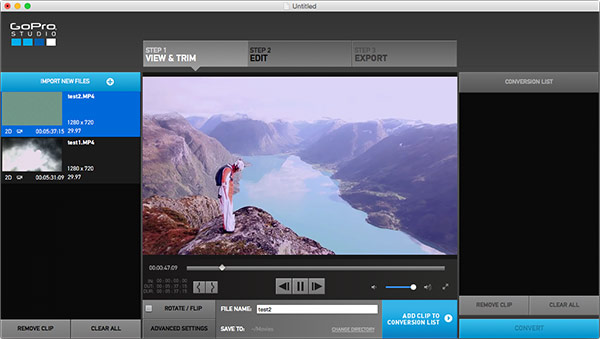 GoPro Studio pour Mac
GoPro Studio pour Mac
Que pensez-vous de cet article ?
Note : 4,8 / 5 (basé sur 104 votes)
 Rejoignez la discussion et partagez votre voix ici
Rejoignez la discussion et partagez votre voix ici






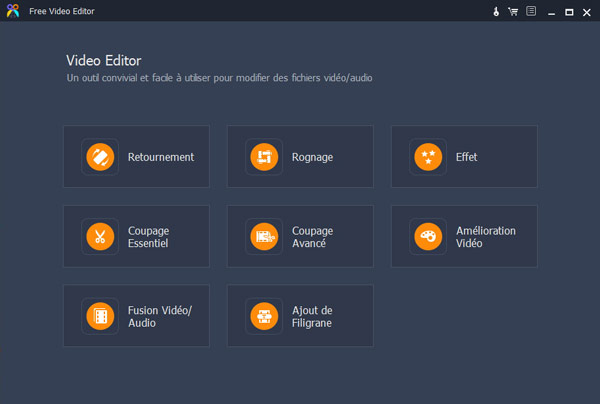





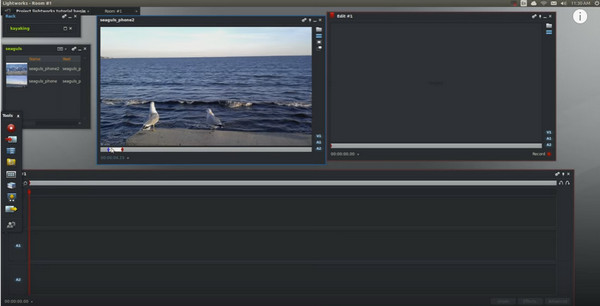




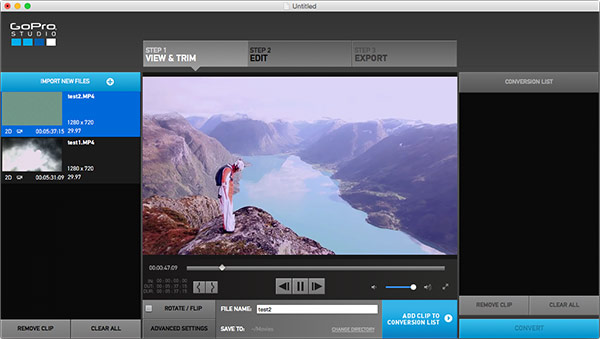
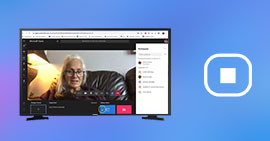 Enregistrer une visioconférence
Enregistrer une visioconférence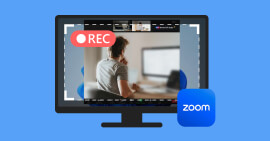 Enregistrer une réunion Zoom
Enregistrer une réunion Zoom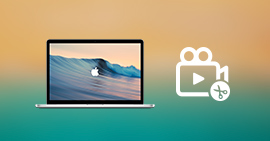 Logiciel de montage vidéo pour Mac
Logiciel de montage vidéo pour Mac
